
Задание Exel для экономистов
.docЗадание 1: Рассчитайте бюджетную линию по исходным данным, бюджетную линию при изменении денежного дохода покупателя и бюджетную линию при изменении цены лимонада с помощью созданной по образцу таблицы.
Образец
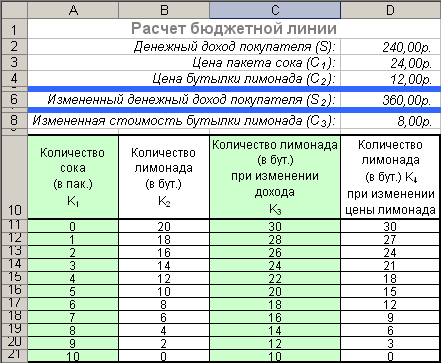
Метод расчета:
K2=
![]() ;
;
K3=
![]() ;
;
K4=
![]() .
.
Ход выполнения:
-
Откройте MS Excel.
-
Заполните ячейки таблицы данными по образцу:
-
Наберите и оформите заголовок;
-
Заполните строки с исходными данными;
-
Заполните ячейки заголовков столбцов;
-
Подсказка: Чтобы текст в ячейке разделялся на строки, по окончании строки нажимается комбинация клавиш ALT+ENTER.
-
При заполнении ячеек А11:А21 нужно использовать маркер заполнения;
-
Введите в ячейки таблицы формулы:
-
В ячейку В11 вводите формулу: =(D2-A11*D3)/D4. При использовании маркера заполнения все ссылки в этой формуле будут меняться, т. к. они относительного вида. По смыслу задачи ссылки D2, D3, D4 должны оставаться неизменными, чтобы все заполняемые маркером заполнения формулы использовали для расчетов данные из этих ячеек, для этого вид ссылки надо изменить - сделать абсолютным. Измените вид ссылки D2:
-

-
Активизируйте ячейку В11;
-
В строке поставьте курсор в формуле =(D2-A11*D3)/D4 на ссылку D2;
-
Нажмите клавишу F4;
Контроль: Формула в ячейке В11 изменится =($D$2-A11*D3)/D4.
-
Измените вид ссылки D3:
-
Активизируйте ячейку В11;
-
В строке поставьте курсор в формуле =($D$2-A11*D3)/D4 на ссылку D3;
-
Нажмите клавишу F4;
-
Измените вид ссылки D4 самостоятельно;
Контроль: В ячейке В11 должна быть формула =($D$2-A11*$D$3)/$D$4.
-
Ячейки В12:В21 заполните Маркером заполнения.
-
В ячейку С11 вводится формула: =($D$6-A11*$D$3)/$D$4.
-
Ячейки C12:C21 заполните Маркером заполнения;
-
Составьте формулу для ячейки D11 и введите ее самостоятельно;
-
Остальные ячейки этого столбца заполните Маркером заполнения.
-
Отформатируйте заполненные ячейки:
-
Организуйте заливку по образцу;
-
Создайте границы;
-
Произведите выравнивание;
-
Задайте параметры шрифта.
-
Задание 2
Для каждой цены ресурса определите рыночный спрос, зная индивидуальный спрос нескольких покупателей.
Образец

Метод расчета:
Рыночный спрос=![]()
Ход выполнения:
-
Отформатируйте числа в ячейках А4:А15 (формат денежный, обозначение $ Английский (США), число десятичных знаков – 0).
-
В ячейку Н4 введите формулу, вычисляющую рыночный спрос:
-
Активизируйте ячейку Н4;
-
С помощью команды Вставка/ Функция вызовите диалоговое окно Мастера функций;
-

-
В открывшемся окне выберите категорию Математические;
-
Найдите функцию СУММ;
-
Нажмите клавишу ОК;
-
В окне Аргументы функции выделите мышкой в таблице диапазон аргументов B4:G4;
-
Нажмите клавишу ОК;
-
Ячейки Н5:Н15 заполните Маркером заполнения;
-
Закройте MS Excel, сохранив таблицу в своей папке в файле «Upr6».
Задание 3:
Опытным путем установлены функции
спроса Qd(Р)=![]() и предложения
Qs(Р)=Р-1.
Найдите равновесную цену.
и предложения
Qs(Р)=Р-1.
Найдите равновесную цену.
Образец
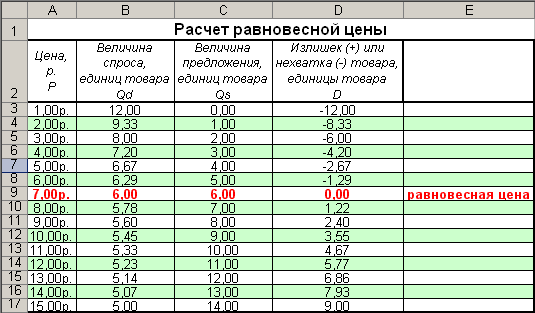
Метод расчета:
Qd=![]() ;
;
Qs=Р-1;
D= Qs-Qd.
Ход выполнения:
-
Откройте MS Excel.
-
Заполните ячейки таблицы данными по образцу:
-
Наберите и оформите заголовок;
-
Заполните ячейки заголовков столбцов;
-
При заполнении ячеек А3:А17 нужно использовать маркер заполнения;
-
-
Введите в ячейки таблицы формулы:
-
В ячейку В3 введите формулу: =4*(А3+5)/(А3+1);
-
Ячейки В4:В17 заполните Маркером заполнения;
-
В ячейку С3 введите формулу: =А3-1;
-
Ячейки С4:С17 заполните Маркером заполнения;
-
Составьте формулу для ячейки D3 и введите ее самостоятельно;
-
Остальные ячейки этого столбца заполните Маркером заполнения;
-
В ячейку Е3 введите формулу, значение которой зависит от того, какие данные находится в соседней ячейке (D3): если в ячейке D3 ноль, то значение ячейки Е3 – это слово равновесная цена, в ином случае значение ячейки Е3 – это пустое слово («»). Для этого используйте функцию ЕСЛИ:
-
-
Активизируйте ячейку D3;
-
Вызовите диалоговое окно Мастера функций;
-
В открывшемся окне выберите категорию Логические;
-
Найдите функцию ЕСЛИ;
-
Нажмите клавишу ОК;

-
В окне Аргументы функции вызовите мышкой ссылку D3, после поставьте курсор в поле Лог_выражение и завершите условие =0;
-
Заполните поле Значение_если_истина: поставьте в него курсор наберите текст равновесная цена;
-
Введите в поле Значение_если_ложь «»;
-
По окончании нажмите ОК.
Контроль: Формула в ячейке D3 в строке формул должна выглядеть так: =ЕСЛИ(D9=0;"равновесная цена";"").
-
Отформатируйте заполненные ячейки:
-
Определите числовые форматы данных таблицы: столбец А – денежный формат (обозначение - р., десятичных знака – 2), столбцы В, С, D – числовой формат (с разделителем групп разрядов, десятичных знака – 2)
-
Организуйте заливку по образцу;
-
Создайте границы;
-
Произведите выравнивание;
-
Задайте параметры шрифта.
-
